Đảo ngược GIF: Tổng quan về công cụ và hướng dẫn nhanh chóng và đầy đủ
Bạn có muốn làm cho ảnh GIF trở nên thú vị hơn không? Đảo ngược nó lại. Vì vậy, nếu bạn đang tìm kiếm một cách tuyệt vời và sáng tạo để tạo các ảnh GIF vui nhộn hoặc lặp lại, tăng thêm gia vị hoặc thêm nét tinh tế sáng tạo cho video GIF của mình, bạn nên thử đảo ngược ảnh GIF. Khám phá các nền tảng khác nhau và các phương pháp hiệu quả để chỉnh sửa và đảo ngược tệp GIF bằng hướng dẫn kỹ lưỡng của chúng tôi với tổng quan nhanh về ứng dụng và quy trình từng bước.
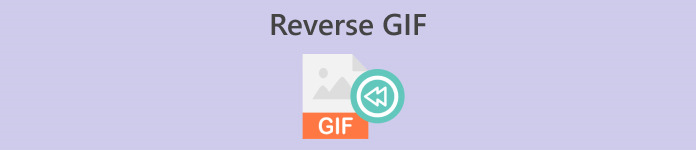
Dưới đây là tổng quan nhanh về những nhược điểm và ưu điểm của từng công cụ và phần mềm.
| Ứng dụng | Ưu điểm | Nhược điểm |
| Capcut | ◆ và dễ dàng truy cập trên Android. ◆Có nhiều tính năng, mẫu, nhãn dán và bộ lọc để bạn lựa chọn. | ◆ Bạn phải tải nó xuống trước. ◆ Quá trình đảo ngược khá phức tạp |
| Trình tạo GIF - Video sang GIF | ◆ Nó cung cấp các công cụ hữu ích. ◆ Miễn phí và có thể truy cập được đối với người dùng Android. | ◆ Nó có một vài quảng cáo bật lên. ◆ Bạn phải chọn khung GIF để đảo ngược thủ công. |
| Chuyển đổi video Ultimate | ◆ Quy trình hiệu quả và nhanh chóng. ◆ Tương thích với Windows và Mac. ◆ Không có hình mờ. ◆ Đầu ra chất lượng cao. | ◆Bạn phải tải xuống trước để truy cập các công cụ và tính năng của nó. |
| Trình tạo ảnh động GIF dễ dàng | ◆ Quá trình đảo ngược nhanh chóng và dễ dàng. ◆ Dễ dàng điều hướng. | ◆ Chỉ dành cho Windows ◆ Nó chỉ có thể truy cập được trong 20 lần đầu tiên bạn sử dụng. ◆ Nó có giao diện cổ điển cũ. |
| Công cụ GIF trực tuyến | ◆ Tự động đảo ngược GIF của bạn sau khi tải lên. ◆ Cung cấp các công cụ có giá trị để nâng cao ảnh GIF. | ◆ Bạn không thể sử dụng nhiều công cụ cùng một lúc. |
| EZGIF | ◆ Quy trình nhanh chóng và không phức tạp ◆ Một nền tảng trực tuyến miễn phí để chỉnh sửa ảnh GIF của bạn. | ◆Một số công cụ có thể cần được làm rõ, đặc biệt đối với những người chưa quen với việc chỉnh sửa. |
| GIFGIF | ◆ GIF đảo ngược nhanh chóng. ◆ Công cụ hiệu quả với nhiều tính năng hữu ích. ◆ Cho phép bạn chia sẻ đầu ra video của mình trên bất kỳ nền tảng truyền thông xã hội nào. | ◆Bạn không thể sử dụng nhiều công cụ cùng một lúc. |
Phần 1. Cách đảo ngược ảnh GIF trên máy tính để bàn
1. Chuyển đổi video cuối cùng
Tạo ảnh GIF đảo ngược với Chuyển đổi video Ultimate. Đây là trình chỉnh sửa và chuyển đổi video tất cả trong một với nhiều tính năng và công cụ nâng cao giúp quá trình chỉnh sửa video của bạn trở nên nhanh chóng và không gặp rắc rối. Dưới đây là cách sử dụng Video Converter Ultimate để đảo ngược ảnh GIF.
Bước 1. Tải và cài đặt Video Converter Ultimate
Tải xuống Video Converter Ultimate bằng cách nhấp vào Tải xuống miễn phí bên dưới và chạy trình cài đặt.
Tải xuống miễn phíDành cho Windows 7 trở lênAn toàn tải
Tải xuống miễn phíĐối với MacOS 10.7 trở lênAn toàn tải
Bước 2. Đi tới Công cụ đảo ngược video
Mở Video Converter Ultimate, xác định vị trí và nhấn Hộp công cụ. Tìm kiếm Trình quay video vào hộp tìm kiếm và nhấp vào nó.
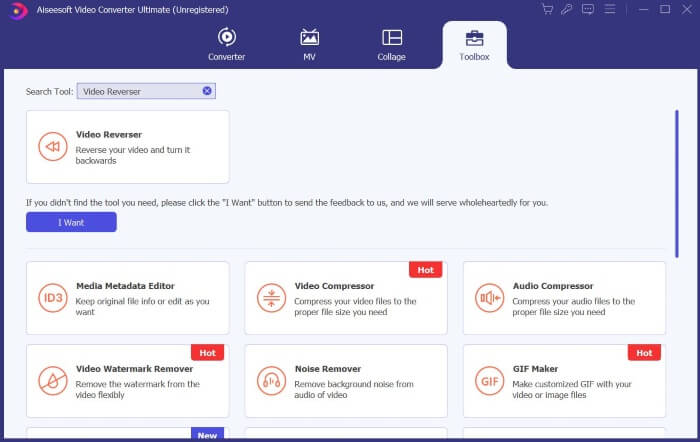
Bước 3. Đảo ngược video
Nhấn nút Thêm biểu tượng để chọn và tải lên tập tin bạn muốn đảo ngược.
Bước 4. Xuất GIF đảo ngược của bạn
Sau khi tải xong các tệp của bạn, hãy nhấp vào Xuất khẩuvà Video Converter Ultimate sẽ lưu GIF đã đảo ngược vào thư mục mặc định của bạn.
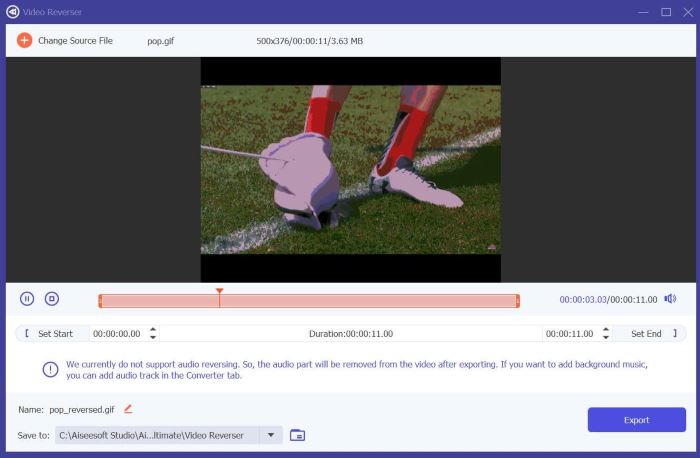
2. Trình tạo ảnh động GIF dễ dàng
Easy GIF Animator là một công cụ dễ sử dụng cho phép bạn tạo và chỉnh sửa ảnh GIF. Nó cung cấp các công cụ nâng cao và tính năng hiệu quả để người dùng nâng cao video GIF của họ. Một trong số đó là khả năng đảo ngược hoạt ảnh của GIF. Dưới đây là cách sử dụng Easy GIF Animator để đảo ngược GIF.
Bước 1. Sử dụng trình duyệt ưa thích của bạn, tìm kiếm Trình tạo ảnh động GIF dễ dàng, sau đó chọn liên kết trên cùng. Xác định vị trí và nhấp vào Tải xuống trên trang chủ, sau đó chạy trình cài đặt và cài đặt phần mềm.
Bước 2. Mở Easy GIF Animator, sau đó đi tới Tập tin và bấm vào Mở hoạt ảnh hiện có để chọn tệp GIF bạn muốn đảo ngược.
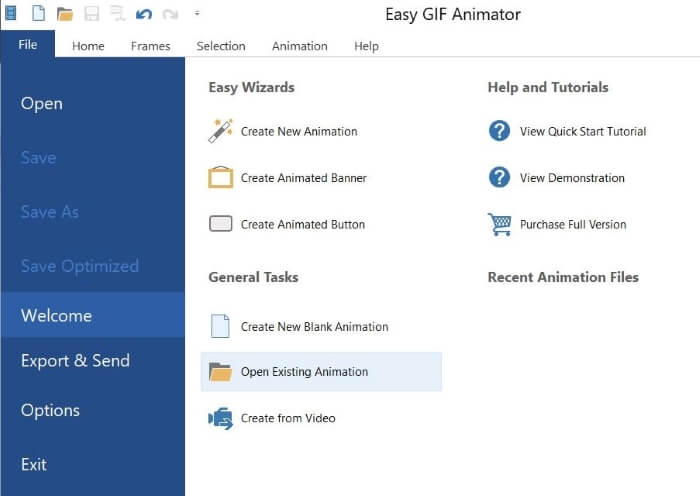
Bước 3. Khi tệp của bạn được tải, hãy truy cập Ảnh động và hãy nhấn Hoạt ảnh ngược.
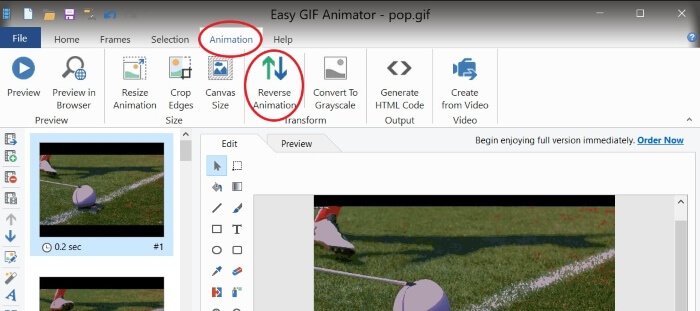
Bước 4. Để lưu GIF bị đảo ngược của bạn, hãy truy cập Tập tin và bấm vào Lưu thành.
Phần 2. Cách đảo ngược ảnh GIF trên Android
1. Cắt đầu
Capcut là một nền tảng chỉnh sửa video phổ biến và được yêu thích dành cho người dùng Android. Từ hiệu ứng video đến nhãn dán và mẫu, Capcut có nhiều công cụ khác nhau để nâng cao khả năng nâng cấp và cải thiện video của bạn. Một trong số đó là đảo ngược các tệp video của bạn, chẳng hạn như ảnh GIF. Đây là cách đảo ngược ảnh GIF trên Capcut.
Bước 1. Tải xuống Capcut trên Điện thoại của bạn bằng Cửa hàng Google Play.
Bước 2. Mở Capcut trên Điện thoại của bạn và nhấn Dự án mới. Chọn tệp GIF từ Thư viện của bạn; hãy nhớ rằng bạn sẽ thấy các tệp GIF trong danh mục ảnh. Nhấn Xuất khẩu, vì Capcut không cho phép bạn đảo ngược tệp GIF của mình như hiện tại.
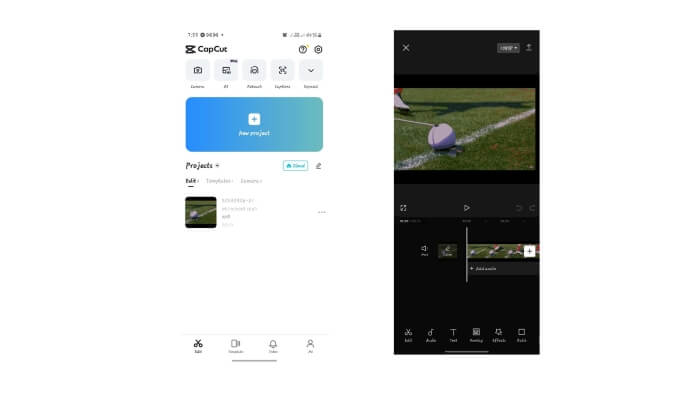
Bước 3. Tạo một Dự án mới và chọn Tệp đã xuất của bạn. Nhấn vào video clip để xem các công cụ chỉnh sửa, sau đó xác định vị trí và nhấn Đảo ngược—sau đó, Xuất khẩu.
Bước 4. Sử dụng trình chuyển đổi video sang GIF để chuyển đổi tập tin của bạn trở lại GIF.
2. Trình tạo GIF - Chuyển video thành GIF
Trình tạo GIF - Video To GIF là một ứng dụng di động đa năng giúp biến ảnh GIF của bạn thành video GIF dễ thương, hợp thời trang và vui nhộn với nhãn dán, bộ lọc và công cụ chỉnh sửa để nâng cao trải nghiệm GIF của bạn. Ngoài ra, nó cũng có thể được sử dụng để đảo ngược ảnh GIF của bạn và đây là cách thực hiện.
Bước 1. Truy cập Cửa hàng Google Play trên điện thoại của bạn và tải xuống GIF Maker - Video to GIF.
Bước 2. Mở GIF Maker trên điện thoại của bạn và nhấn Chỉnh sửa GIF. Chọn GIF bạn muốn đảo ngược từ Thư viện của mình.
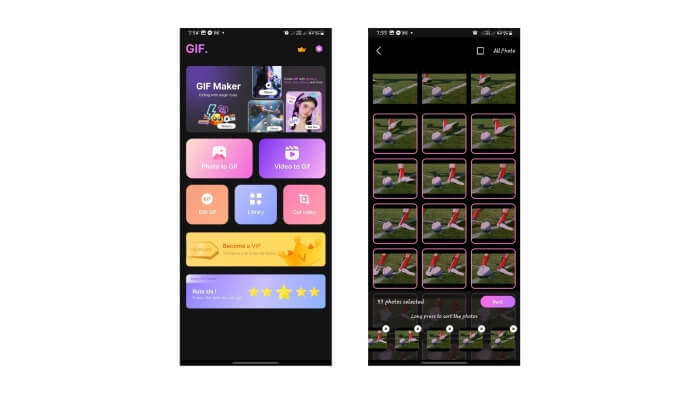
Bước 4. Xem bản xem trước của GIF của bạn và nó sẽ được đảo ngược. Nếu vậy, hãy nhấp vào Kế tiếp và Tiết kiệm.
Phần 3. Cách đảo ngược ảnh GIF trực tuyến
1. Công cụ GIF trực tuyến
Công cụ GIF trực tuyến là một nền tảng cung cấp bộ sưu tập các tiện ích để chỉnh sửa GIF và một trong những công cụ đó là đảo ngược ảnh GIF động. Dưới đây là một số hướng dẫn để sử dụng công cụ nói trên.
Bước 1. Tìm kiếm Công cụ GIF trực tuyến trên trình duyệt ưa thích của bạn và chọn liên kết hàng đầu trong kết quả tìm kiếm.
Bước 2. Trên trang chủ của Công cụ GIF trực tuyến, tìm kiếm Đảo ngược ảnh động GIF theo cách thủ công hoặc sử dụng hộp tìm kiếm, sau đó nhấp vào nó.
Bước 3. Tải tệp của bạn lên và Công cụ GIF trực tuyến sẽ tự động đảo ngược tệp đó.
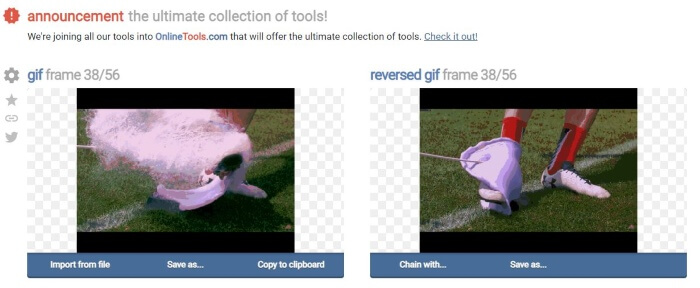
Bước 4. Nhấp vào Lưu dưới dạng và Tải xuống để lưu tệp GIF đã đảo ngược của bạn.
2. EZGIF
Đảo ngược GIF trực tuyến với EZGIF! EZGIF là một nền tảng tuyệt vời để chỉnh sửa và tối ưu hóa GIF. Nó có nhiều tính năng sẵn có hữu ích cho việc chỉnh sửa và tùy chỉnh GIF của bạn. Đây là cách bạn có thể đảo ngược ảnh GIF bằng EZGIF.
Bước 1. Với trình duyệt yêu thích của bạn, hãy tìm kiếm EZGIF và chọn liên kết trên cùng.
Bước 2. Trên bảng menu, nhấp vào Các hiệu ứng. Sau đó, xác định vị trí và nhấp vào Đảo ngược GIF.
Bước 3. nhấn Chọn tệp để chọn tệp GIF, sau đó nhấp vào Tải lên. Cuộn xuống, sau đó kiểm tra Đảo ngược hộp kiểm và nhấp vào Gửi đi.
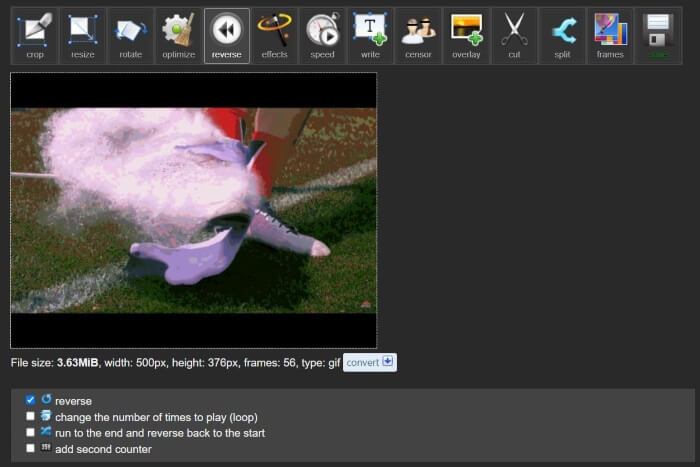
Bước 4. Cuộn xuống để xem bản xem trước của GIF đã đảo ngược của bạn và nhấp vào Tiết kiệm để tải xuống các tập tin của bạn khi bạn hài lòng với kết quả.
3. GIFGIFs
Tạo ảnh GIF đảo ngược bằng GIFGIF. Đây là một nền tảng cung cấp các công cụ chỉnh sửa và hoạt ảnh GIF miễn phí. Nếu bạn đang tìm kiếm một phương pháp đảo ngược GIF nhanh chóng và trực tiếp thì GIFGIFs là công cụ phù hợp. Đây là cách đảo ngược GIF chỉ bằng vài cú nhấp chuột.
Bước 1. Sử dụng trình duyệt bạn chọn, tìm kiếm GIFGIF, sau đó chọn liên kết trên cùng.
Bước 2. Trên danh sách các công cụ, xác định vị trí và nhấp vào Trình đảo ngược ảnh GIF.
Bước 3. nhấn Tải lên để tải tập tin GIF của bạn. Bạn cũng có thể chọn lật GIF theo chiều ngang hoặc chiều dọc.
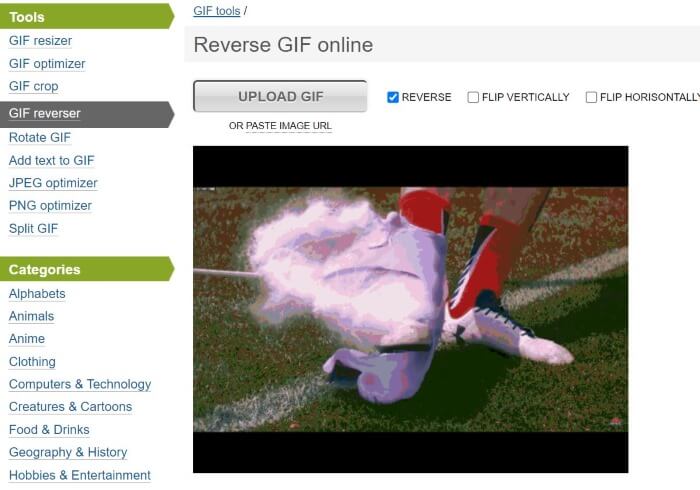
Bước 4. Cuộn xuống và nhấp vào Đảo ngược. Bên dưới bản xem trước của GIF đảo ngược của bạn, nhấn Tải xuống kết quả để lưu GIF bị đảo ngược trên máy tính của bạn.
Đọc thêm:
Những cách không thể thực hiện được để thêm văn bản GIF (Tất cả các nền tảng)
Xóa nền GIF bằng các công cụ hiệu quả và hữu ích
Phần 4. Câu hỏi thường gặp về Đảo ngược ảnh GIF
iPhone có thể đảo ngược ảnh GIF bằng ứng dụng mặc định không?
Thông thường, để đảo ngược GIF, cần có các ứng dụng và nền tảng của bên thứ ba có khả năng chỉnh sửa và đảo ngược GIF.
Bạn có thể đảo ngược ảnh GIF trong After Effects không?
Có, bạn có thể đảo ngược hoạt ảnh trong After Effects
Việc đảo ngược GIF có ảnh hưởng đến chất lượng của nó không?
Ban đầu, việc đảo ngược GIF sẽ ảnh hưởng đến chất lượng của nó nếu bạn sử dụng nền tảng đảo ngược GIF và chọn cải thiện chất lượng video đầu ra.
GIF đảo ngược hoạt động như thế nào?
Khi đảo ngược một ảnh GIF, chúng tôi sắp xếp lại khung của nó theo thứ tự ngược lại, do đó làm cho nó trông giống như hoạt ảnh đang bị lùi lại.
Tôi có thể kiểm soát tốc độ của GIF bị đảo ngược không?
Có, nhiều phần mềm và nền tảng chỉnh sửa GIF cho phép bạn chỉnh sửa tốc độ của GIF.
Phần kết luận
Tóm lại, ảnh GIF đảo ngược sẽ tăng thêm gia vị và thêm nét tinh tế đáng chú ý cho ảnh GIF động của bạn và có rất nhiều công cụ độc đáo có thể giúp bạn nhanh chóng đảo ngược ảnh GIF. Với những công cụ này, bạn sẽ có trải nghiệm chỉnh sửa và đảo ngược GIF tiết kiệm thời gian và không rắc rối, cho dù trực tuyến, trên máy tính để bàn hay Điện thoại di động của bạn. Hãy lựa chọn một trong những phù hợp nhất với sở thích của bạn.



 Chuyển đổi video Ultimate
Chuyển đổi video Ultimate Trình ghi màn hình
Trình ghi màn hình



